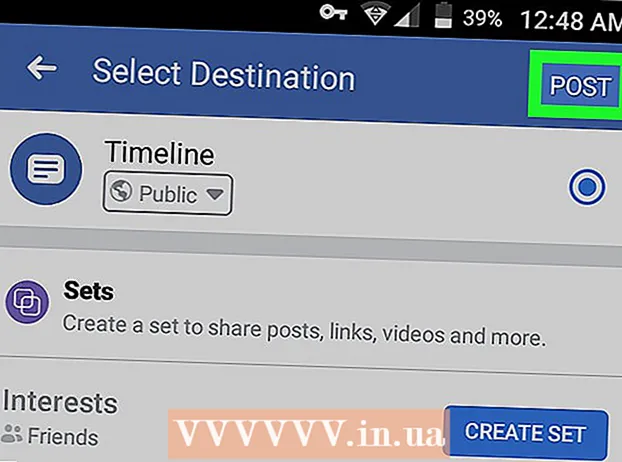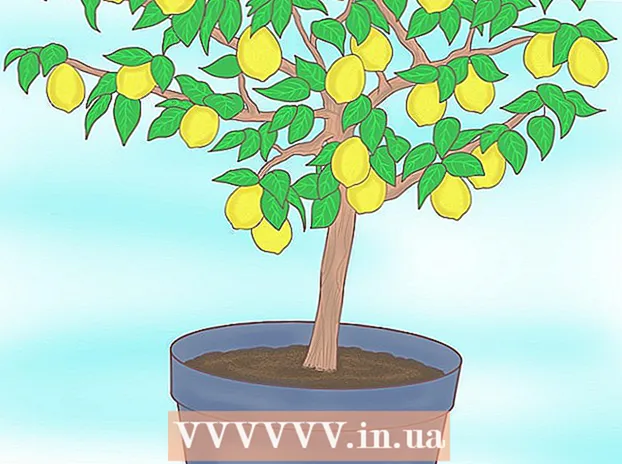Autor:
Carl Weaver
Data E Krijimit:
1 Shkurt 2021
Datën E Azhurnimit:
3 Korrik 2024

Përmbajtje
- Hapa
- Metoda 1 nga 2: Në një iPhone ose iPad
- Metoda 2 nga 2: Në Mac OS Sierra dhe më të reja
- Këshilla
- Paralajmërimet
Mësoni si të konfiguroni Siri Personal Assistant në iPhone, iPad ose Mac tuaj (OS Sierra ose më vonë).
Hapa
Metoda 1 nga 2: Në një iPhone ose iPad
- 1 Nisni aplikacionin Cilësimet. Klikoni në ikonën gri të ingranazheve (⚙️) në ekranin bazë.
- Sigurohuni që pajisja juaj është e lidhur me një rrjet pa tel ose celular dhe modaliteti offline është joaktiv. Që Siri të funksionojë, keni nevojë për qasje në internet.
- 2 Shkoni poshtë dhe takoni Siri. Ky opsion është në të njëjtin seksion si General dhe Battery.
- 3 Zhvendoseni rrëshqitësin pranë Siri në pozicionin On. Do të bëhet e gjelbër.
- Aktivizoni Lock Screen Sharing për të përdorur Siri kur telefoni juaj është i kyçur.
- Ndizni Listen to Hey Siri për të aktivizuar Siri duke thënë Hey Siri.
- 4 Kliko Gjuha. Shtë në pjesën e fundit të menysë.
- 5 Zgjidhni gjuhën. Për ta bërë këtë, prekni gjuhën e dëshiruar.
- 6 Klikoni Siri. Shtë në këndin e sipërm të majtë të ekranit.
- 7 Prekni Informacion. Shtë në pjesën e fundit të menusë.
- 8 Klikoni në informacionin tuaj të kontaktit. Kjo do t'i tregojë Sirit se çfarë informacioni ju përket.
- Siri përdor informacionin e kontaktit për të thirrur me emër dhe për të kryer komanda të ndryshme, të tilla si dërgimi i postave elektronike.
- Nëse pajisja juaj nuk ka kontaktet tuaja, hapni aplikacionin Kontaktet (në ekranin bazë), prekni +, futni informacionin tuaj të kontaktit dhe trokitni lehtë mbi U krye.
- 9 Klikoni Siri. Shtë në këndin e sipërm të majtë të ekranit.
- 10 Prekni Siri Voice. Shtë në pjesën e fundit të menysë. Përdoreni këtë meny për të zgjedhur një zë Siri (mashkull apo femër). Ju gjithashtu mund të zgjidhni një nga thekset e mëposhtëm këtu (nëse anglishtja zgjidhet si gjuhë e Siri -t):
- Amerikane;
- Australiane;
- Britanike;
- 11 Klikoni Siri. Shtë në këndin e sipërm të majtë të ekranit. Faqja kryesore e cilësimeve të Siri do të hapet.
- 12 Prekni Audio Feedback. Nearshtë afër pjesës së poshtme të ekranit. Zgjidhni kur Siri do t'u përgjigjet kërkesave tuaja:
- Prekni Gjithmonë që Siri të përgjigjet gjithmonë.
- Prekni Me Sound për të pasur përgjigje Siri kur telefoni juaj nuk është në modalitetin e heshtur ose të dridhjes. nuk prek Hey Siri, altoparlantët Bluetooth ose CarPlay.
- prekni Speakerphone që Siri të përgjigjet vetëm kur thoni Hey Siri ose kur përdorni altoparlantë Bluetooth ose CarPlay.
- 13 Prekni Siri. Shtë në këndin e sipërm të majtë të ekranit.
- 14 Klikoni në Mbështetjen e Aplikimit. Shtë në fund të ekranit.
- 15 Zgjidhni aplikacionet me të cilat dëshironi të përdorni Siri. Për ta bërë këtë, lëvizni rrëshqitësin pranë aplikacionit të kërkuar në pozicionin "Aktivizo" (jeshile).
- 16 Shtypni dhe mbani shtypur butonin Home. Bëni këtë derisa ekrani të shfaqë "Si mund të ndihmoj?".
- Ju mund ta bëni këtë nga ekrani i kyçjes nëse keni aktivizuar funksionin e aksesit të ekranit të kyçur.
- Nëse e keni aktivizuar Hey Siri, thjesht thoni Hey Siri për të aktivizuar Siri.
- 17 Thoni kërkesën tuaj në mikrofon. Siri tani është konfiguruar dhe gati për t'u përdorur në iPhone ose iPad tuaj.
Metoda 2 nga 2: Në Mac OS Sierra dhe më të reja
- 1 Klikoni në menunë Apple. shtë ikona në këndin e sipërm të majtë të ekranit.
- 2 Klikoni në Preferencat e Sistemit. Shtë në pjesën e dytë të menusë.
- 3 Klikoni Siri. Shtë në pjesën e poshtme të majtë të menusë.
- 4 Kontrolloni kutinë pranë Aktivizo Siri. Shtë në panelin e majtë të dritares.
- 5 Klikoni në menunë Language. Shtë në krye të panelit të djathtë të dritares.
- 6 Zgjidhni gjuhën. Klikoni në gjuhën e kërkuar.
- 7 Kontrolloni kutinë pranë Show Siri në Menu Bar. Nearshtë afër pjesës së poshtme të panelit të djathtë të dritares.
- 8 Mbyllni dritaren. Klikoni në pikën e kuqe në këndin e sipërm të majtë. Siri tani është aktivizuar në Mac tuaj.
- 9 Rregulloni Siri me opsionet e mëposhtme:
- Siri Voice - zgjidhni zërin Siri;
- Reagimi audio - zgjidhni kur Siri do t'u përgjigjet kërkesave tuaja;
- "Mikrofon" - zgjidhni cilin mikrofon të përdorni për marrjen e kërkesave zanore;
- Shkurtore e tastierës - Zgjidhni një shkurtore të tastierës që mund të përdorni për Siri (si parazgjedhje, kjo është Ption Opsion + Hapësirë).
- 10 Dilni nga menyja Siri. Klikoni pikën e kuqe në këndin e sipërm të majtë të dritares.
- 11 Nisni aplikacionin Kontaktet. Shtë një ikonë kafe me një siluetë të një personi dhe skeda me ngjyra përgjatë anës së djathtë.
- 12 Klikoni në informacionin tuaj të kontaktit. Siri përdor informacionin e kontaktit për të thirrur me emër dhe për të kryer komanda të ndryshme, të tilla si dërgimi i postave elektronike.
- Nëse kompjuteri juaj nuk ka informacionin tuaj të kontaktit, klikoni +, futni informacionin tuaj të kontaktit dhe pastaj klikoni Finish.
- 13 Kliko Kartën. Shtë në shiritin e menysë në krye të ekranit.
- 14 Klikoni Kjo është karta ime. Ky opsion është në mes të ekranit. Siri tani i di informacionet tuaja të kontaktit.
- 15 Klikoni në ikonën Siri. It'sshtë një rreth shumëngjyrësh në anën e djathtë të shiritit të menusë.
- Ju gjithashtu mund të shtypni shkurtoren e tastierës Ption Opsion+Hapësirë.
- 16 Thoni kërkesën tuaj në mikrofon. Siri tani është konfiguruar dhe gati për t'u përdorur në Mac tuaj.
Këshilla
- Përdorni Siri për të dërguar një mesazh ose thirrni një numër kur jeni duke vozitur ose zënë.
- Mund të aktivizoni versionin kompjuterik të Siri gjatë instalimit të Mac OS Sierra.
Paralajmërimet
- Lejimi i qasjes në Siri nga ekrani i kyçjes mund të krijojë çështje sigurie.